浮雕或雕刻面或平面
「浮雕」功能會將輪廓以指定的深度和方向相對於模型面升高或凹進。浮雕區域可以提供用於印花或彩繪的表面。凹進式浮雕區域可以為組合中的另一元件提供間隙 (在 Inventor LT 中不可用)。
首先使用一個零件檔,其中包含要浮雕或雕刻之輪廓的 2D 草圖。
- 按一下「3D 模型」頁籤
 「建立」面板
「建立」面板  「浮雕」
「浮雕」  。
。 - 使用「輪廓」選取器,在圖形視窗中點選一個或多個輪廓 (草圖幾何圖形或文字),以進行浮雕或雕刻。 提示: 若要使選取更加容易,請關閉自動投影。在「應用程式選項」對話方塊中的「草圖」頁籤中,除選「建立曲線時自動投影邊」。
-
3. 選擇浮雕類型:
- 從面浮雕。升高輪廓區域。
- 從面雕刻。凹進輪廓區域。
- 從平面浮雕/雕刻。從草圖平面向兩個方向或一個方向擠出,以在模型中加入和移除材料。如果向兩個方向擠出,則會根據相對於零件的輪廓位置移除和加入材料。
- 指定與您要執行的浮雕類型相關聯的選項:
- 深度。(「從面浮雕」和「從面雕刻」) 指定要浮雕或雕刻輪廓的偏移深度。
- 推拔。(「從平面浮雕/雕刻」) 指定推拔的角度。指向模型面的角度為正,允許拔模從模型中移除零件。
- 頂面外觀。指定浮雕區域面 (而非其側邊) 的外觀。在「外觀」對話方塊中,按一下向下箭頭以展示一個清單。捲動清單或在清單中鍵入開頭字母,以查找所需的外觀。按一下「確定」。
- 方向。指定特徵的方向。當輪廓位於自模型面偏移的工作平面上時尤其有用。
- 折繞至面。(「從面浮雕」和「從面雕刻」) 指定輪廓是否在曲面上折繞。僅限於單一面,不能是縫合的面。面只能是平物面或圓錐面,不能是雲形線。清除該勾選方塊可將影像投影到面而不進行折繞。如果輪廓相對於曲率有些大,當浮雕或雕刻區域向曲面投影時會稍有失真。遇到互垂面時,折繞即停止。
- 按一下「確定」。
 展示如何建立浮雕面或平面
展示如何建立浮雕面或平面
編輯浮雕或雕刻特徵
為取得最佳結果,請按照此順序進行動作:
- 如有必要,請在瀏覽器中,按一下浮雕特徵以展開其內容。
- 在「草圖」圖示上按一下右鍵,然後按一下「編輯草圖」。
- 在作用中的草圖中,於文字上按一下右鍵,然後按一下「編輯文字」。
- 在「設定文字格式」對話方塊中,依需要變更文字,然後按一下「確定」。
- 依需要,使用其他草圖指令變更其他草圖幾何圖形,按一下右鍵,然後按一下「完成草圖」。
- 在瀏覽器中,於浮雕特徵上按一下右鍵,然後按一下「編輯特徵」。
- 按一下「輪廓」,並重新選取要包括在浮雕特徵中的新文字或草圖幾何圖形。依需要變更對話方塊中的其他設定,然後按一下「確定」。
浮雕特徵將使用對草圖幾何圖形和文字所作的變更進行更新。
在曲面或零件上建立印花
若要建立印花,請在草圖中插入影像,使用約束和標註定位影像,然後使用「3D 模型」頁籤上的「印花」指令,將其套用為印花。
如果您在零件上而不是在曲面上建立印花,請使用「刪除面」指令來移除不需要的面。零件自動轉換成表面。
- 建立零件檔。在預設草圖中,建立一條直線,然後按一下「返回」。按一下「3D 模型」頁籤
 「建立」面板
「建立」面板  「擠出」,將直線擠出為曲面。 註: 使擠出大小與印花影像的大小完全相同。如果需要,編輯草圖並調整直線大小,然後編輯特徵以修改擠出距離。
「擠出」,將直線擠出為曲面。 註: 使擠出大小與印花影像的大小完全相同。如果需要,編輯草圖並調整直線大小,然後編輯特徵以修改擠出距離。 - 按一下「3D 模型」頁籤
 「草圖」面板
「草圖」面板  「建立 2D 草圖」,然後選取擠出面。
「建立 2D 草圖」,然後選取擠出面。 - 按一下「草圖」頁籤
 「插入」面板,然後按一下「影像」。瀏覽以找到代表印花的 .bmp、.doc 或 .xls 檔,然後按一下「確定」。
「插入」面板,然後按一下「影像」。瀏覽以找到代表印花的 .bmp、.doc 或 .xls 檔,然後按一下「確定」。 - 在圖形視窗中,按一下以放置影像,然後視需要定位影像。例如:
- 按一下影像中心並拖曳以使之移動。
- 按一下影像的一角,拖曳以調整影像大小。影像會保持其原始縱橫比。
- 按一下一條邊以圍繞其旋轉影像。
- 使用約束和標註固定位置,並使其與其他幾何圖形對齊。
提示: 在圖形視窗中的影像上按一下右鍵,並使用「影像性質」對話方塊中的選項來重新定位影像。若要為印花建立透明背景,請按一下「使用遮罩」。 - 正確定位影像後,按一下右鍵並選擇「完成」。然後再次按一下右鍵,並選取「完成草圖」。
- 按一下「3D 模型」頁籤
 「建立」面板
「建立」面板  「印花」
「印花」  。
。 - 在「印花」對話方塊中,使用以下選項選取並放置印花:
- 影像。指定要做為印花使用的影像。影像必須為 .bmp、.doc 或 .xls 格式。在 .doc 以及 .xls 檔中,將選取其中的可列印區並保留它們原來的格式。如果重調大小,影像會保持其原始縱橫比。使用標註和約束在草圖上定位影像。
- 面。選取要套用印花的面。
- 折繞至面。指定是否在一個或數個曲面上折繞影像。清除該勾選方塊,以在一個或數個面上投影影像而不進行折繞。選取該勾選方塊,以在圓柱面、超環面和其他非平面的面上套用印花。投影正垂於草圖平面。
- 鏈面。將印花套用至相鄰面,例如,圓角或跨一條邊。
在選取了「折繞至面」和「鏈面」的情況下放置的印花: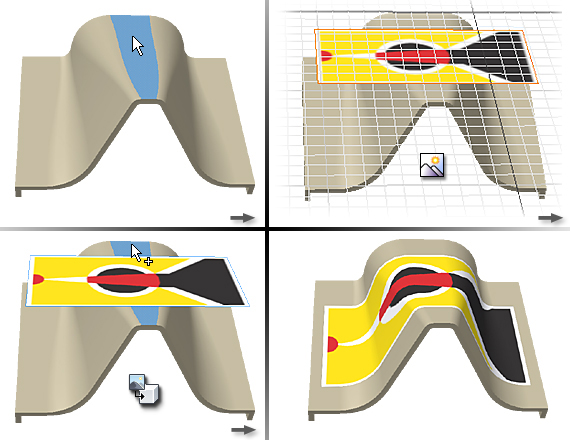 在選取了「折繞至面」和「鏈面」的情況下,在圓錐上放置的印花:
在選取了「折繞至面」和「鏈面」的情況下,在圓錐上放置的印花: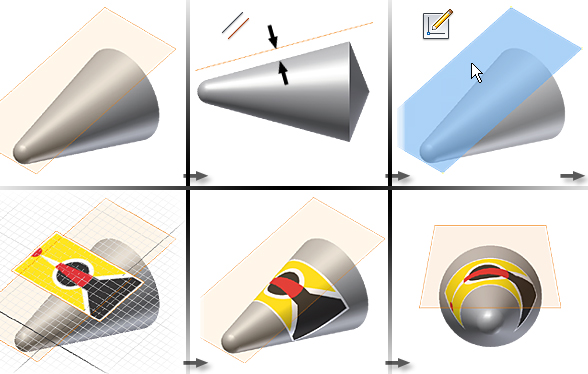
在選取了「鏈面」的情況下,跨越雲形線、直線和圓弧曲面的印花:
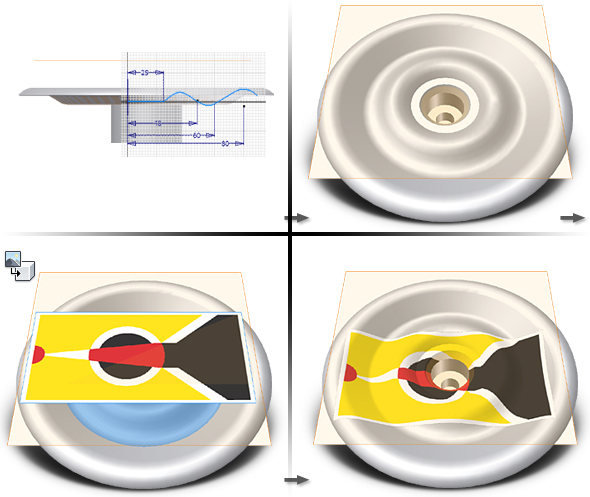 註: 當投影到不規則曲面或鄰接面時,印花影像會失真。因為影像是投影的,面越接近互垂,失真程度越高。
註: 當投影到不規則曲面或鄰接面時,印花影像會失真。因為影像是投影的,面越接近互垂,失真程度越高。 - 當印花依需求套用後,按一下「確定」。
 展示如何在零件上建立印花
展示如何在零件上建立印花
在組合元件上放置印花 (在 Inventor LT 中不可用)
當印花跨越組合中各零件之間的接縫時,可建立與印花相同大小的薄壁零件。
- 在組合檔中,按一下右鍵並選擇「放置元件」。
- 瀏覽至並開啟包含印花的零件檔。
- 依需要加入工作特徵,以協助放置印花。
- 加入組合約束,以定位印花。
或者,將組合轉換為導出零件,然後在該零件上套用印花。
提示: 如果在多個組合中使用印花,可以建立 iMate 來簡化印花定位。